Opas käsitekartan tekemiseen PowerPointissa ja vaihtoehdon käyttämiseen
Jos linkität eri ideoita, tarvitset visuaalisen oppaan tai kaavion. Käsitekartta on erinomainen visuaalinen kaavio tähän tarpeeseen. Muodot, hahmot ja teksti voivat auttaa sinua ymmärtämään paremmin, miten ideat liittyvät toisiinsa. Siksi ammattilaiset, opiskelijat ja ylimmän johdon ihmiset käyttävät sitä havainnollistaakseen ja viestiäkseen ideoita hyvin.
Sillä välin voit suorittaa tämän tehtävän tavanomaisella tavalla kynällä ja paperilla. Mutta nykyaikana se ei ole suositeltava menetelmä. Toinen tapa käyttää PowerPointia on tehdä kuvituksia, kuten käsitekarttoja. PowerPoint ei ole tarkoitettu pelkästään esittelyyn. Voit käyttää sitä käsitekartan luojana. Me demonstroimme miten käsitekartta tehdään PowerPointissa. Jatka lukemista saadaksesi lisätietoja.
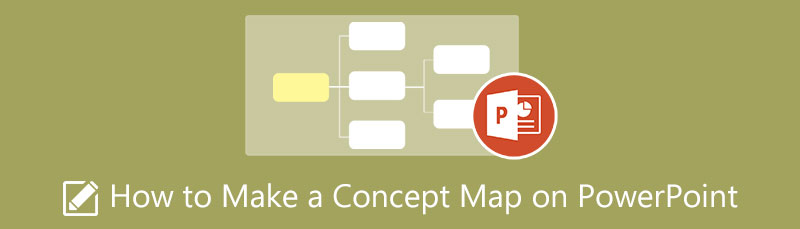
- Osa 1. Käsitekartan tekeminen parhaalla PowerPoint-vaihtoehdolla
- Osa 2. Käsitekartan tekeminen PowerPointissa
- Osa 3. Usein kysytyt kysymykset käsitteestä
Osa 1. Käsitekartan tekeminen parhaalla PowerPoint-vaihtoehdolla
Voit tehdä ammattimaisen näköisiä konseptikarttamalleja käyttämällä MindOnMap. Se on verkkopohjainen työkalu, jolla on erottuvia ominaisuuksia, jotka erottavat sen muista käsitekartan tekijöistä, kuten Microsoft PowerPointista. Se tarjoaa kourallisen malleja ja rakenteita, jotka sopivat jokaisen käyttäjän tarpeisiin. Käsitekartan lisäksi se pystyy käsittelemään myös ajatuskarttoja, puukarttoja, organisaatiokaavioita ja monia muita.
Lisäksi sen mukana tulee suuri valikoima kuvakkeita, jotka lisäävät konseptikarttojesi makua. Voit lisätä prioriteetti-, edistymis-, lippu- ja symbolikuvakkeita. Lisäksi lisäät lisätietoa konseptikartaasi lisäämällä liitteitä, kuten linkkejä ja kuvia. Tämän lisäksi käyttäjät voivat jakaa työnsä muiden ihmisten kanssa ja viedä ne eri kuvamuotoihin. Tässä on ohjeet käsitekartan tekemiseen PowerPoint-vaihtoehtona.
Suojattu lataus
Suojattu lataus
Siirry MindOnMapin verkkosivustolle
Siirry ensin MindOnMapin viralliselle verkkosivustolle millä tahansa tietokoneesi selaimella. Valitse sitten Luo ajatuskarttasi -painiketta käynnistääksesi ohjelman. Luo seuraavaksi tili välittömästi.
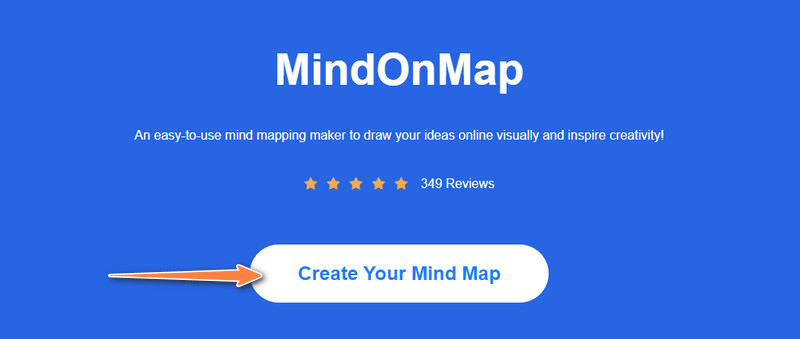
Valitse asettelu
Kun olet luonut MindOnMap-tilin, siirryt nopeasti työkalun kojelautaan. Sieltä näet luettelon karttojen rakenteista. Valitse yksi tai valitse suositelluista teemoista. Sen jälkeen näet päämuokkauspaneelin.
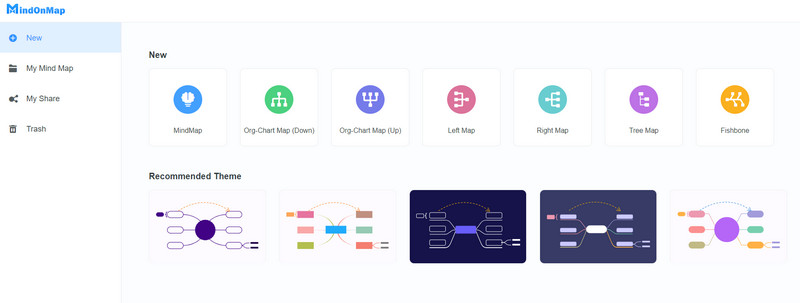
Aloita käsitekartan luominen
Voit lisätä solmun lisäämällä Solmu ylävalikosta tai painamalla Tab tietokoneen näppäimistöllä. Jos haluat lisätä alisolmun, napsauta Alisolmu -painiketta. Jos haluat säätää asettelua, siirry osoitteeseen Tyyli ja valitse Rakenne -välilehti. Valitse sitten sopiva asettelu ja liitäntälinja.
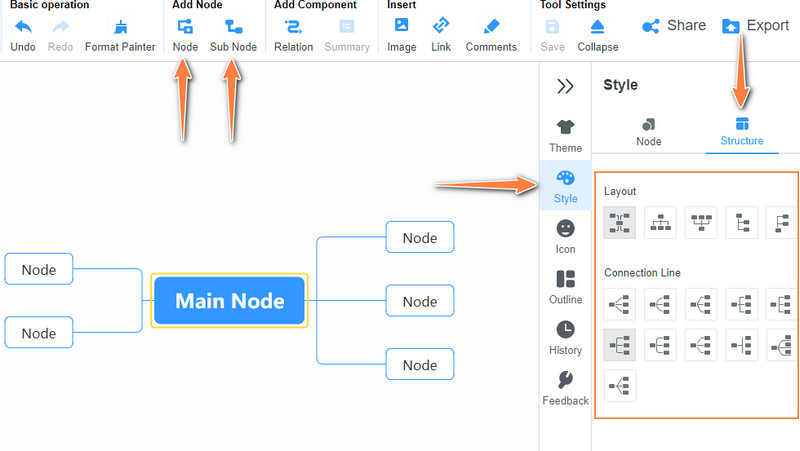
Lisää tekstiä ja mukauta
Seuraavaksi kaksoisnapsauta jokaista solmua ja lisää tarvittava teksti. Mene nyt kohtaan tyyli valikko ja muokkaa solmun, haaran ja fontin ominaisuuksia muokataksesi käsitekarttasi.
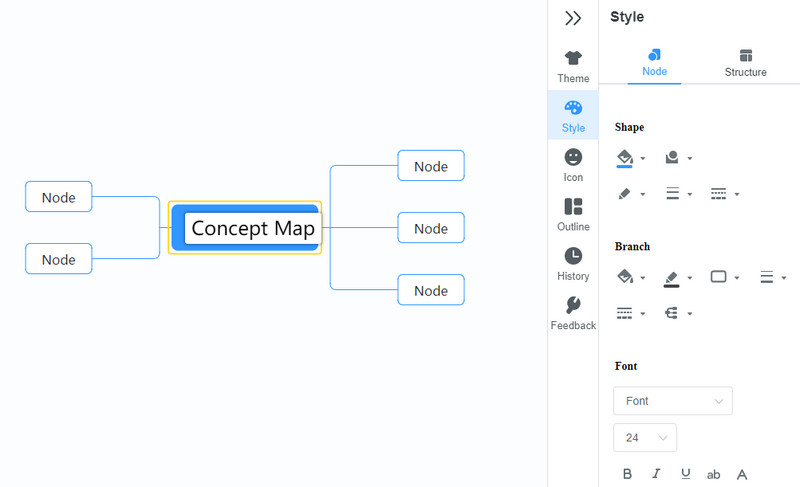
Jaa konseptikarttasi
Tällä kertaa rasti Jaa -painiketta käyttöliittymän oikeassa yläkulmassa. Valintaikkunassa näet kopiointi- ja suojausvaihtoehdot. Lyö Kopioi linkki -painiketta saadaksesi linkin ja rastittamalla valintaruudut suojataksesi projektisi salasanalla ja lisäämällä kelvollisuus.
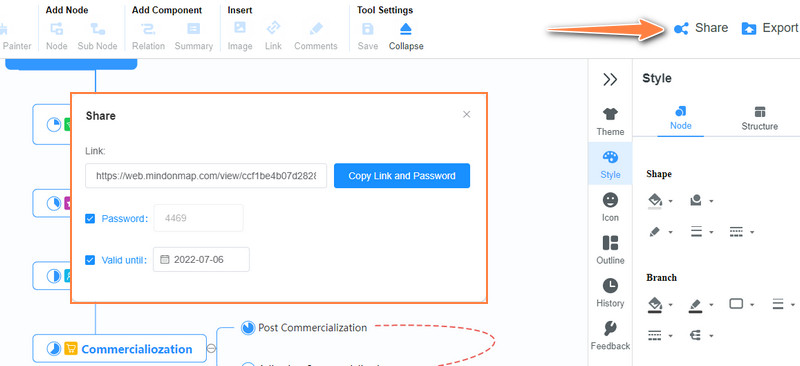
Vie käsitekartta
Lopuksi paina Viedä -painiketta luodaksesi kopion konseptikarttasi. Voit valita kuva- ja asiakirjamuodon välillä. Se on siinä! Käsitekartan luominen PowerPointissa on helppoa, yksinkertaista ja nopeaa.
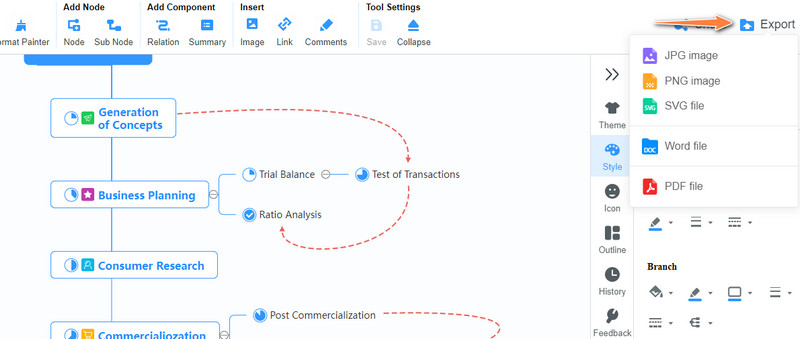
Osa 2. Käsitekartan tekeminen PowerPointissa
Tänä aikana kuvien tai liitteiden käyttämisestä on tullut uusi normi. PowerPoint on hyödyllinen konseptikartan tekijä auttaa sinua visualisoimaan ideoita ja monimutkaista tietoa. Tämä ohjelma voi auttaa sinua yksinkertaistamaan niitä puolestasi. Sen SmartArt-grafiikan avulla voit käyttää käsitekarttojen malleja ja erilaisia kuvituksia. Toisin sanoen käsitekarttojen tekeminen voidaan tehdä selkeästi ja vaivattomasti.
Joissakin tapauksissa voit luoda käsitekartan tyhjästä käyttämällä tämän työkalun tarjoamia muotoja. Lisäksi käyttäjät voivat hyödyntää mukautusvaihtoehtoja karttojen muokkaamiseen ja mukauttamiseen. Koska se on esitystyökalu, se voi esittää konseptikarttojasi ja ideoitasi suoraan. Sen sijaan luota alla oleviin ohjeisiin oppiaksesi tekemään käsitekartan PowerPointissa.
Aloita lataamalla Microsoft PowerPoint tietokoneellesi ja asentamalla se. Käynnistä sitten sovellus ja avaa uusi esitys.
Siirry nyt kohteeseen Lisää. Siirry sitten Muodot kirjasto ja valitse oikea elementti käsitekarttasi. Voit myös valita Muodot-vaihtoehdon alapuolelta Älytaide mahdollisuus saada valmiita malleja käsitekarttoja ja muita visuaalisia kaavioita varten.
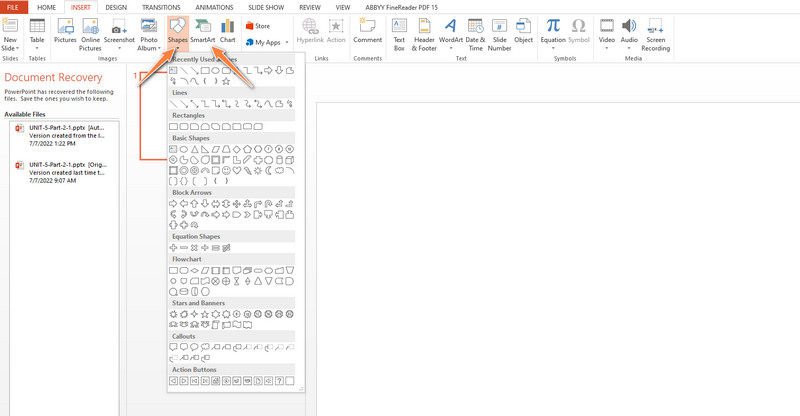
Tällä kertaa lisää tekstiä elementteihin kaksoisnapsauttamalla toimintoa tai käytä tekstiruutua ja aseta se haluamaasi elementtiin. Kun lisäät tekstiä, muokkaa fonttia, tekstiä ja väriä mieltymystesi mukaan.
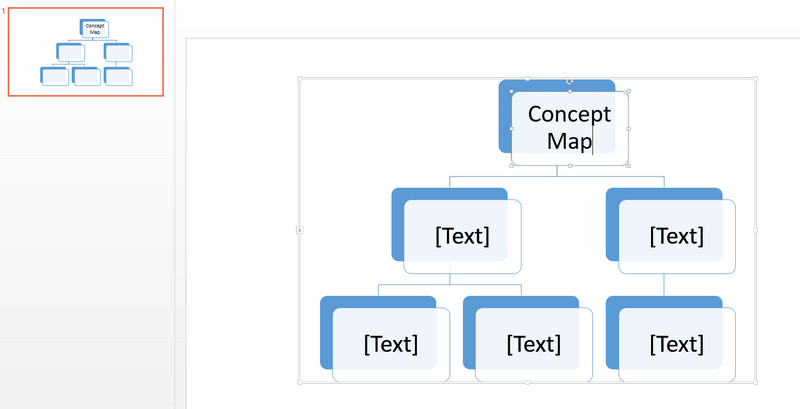
Yhdistä sitten solmut tai haarat yhdistävällä linjalla. Muotoile sen jälkeen ulkonäkö siirtymällä kohtaan SmartArt-tyylit alla Design -välilehti.
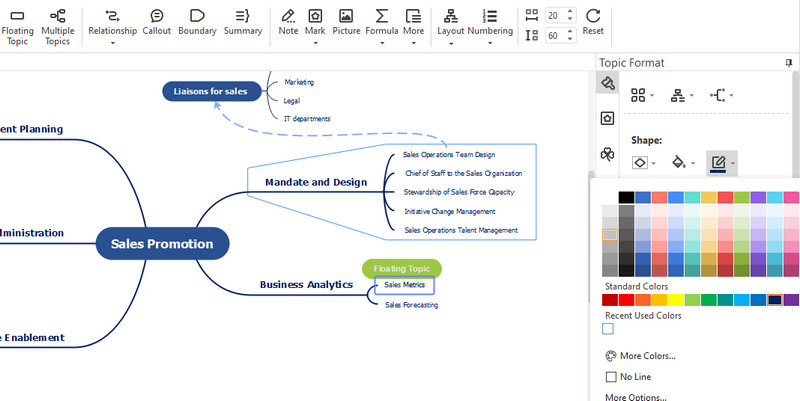
Tallenna vihdoinkin käsitekarttadiasi, kun olet valmis muokkaamaan sitä. Suuntaa kohteeseen Tiedosto valikosta ja vie se haluamaasi muotoon.
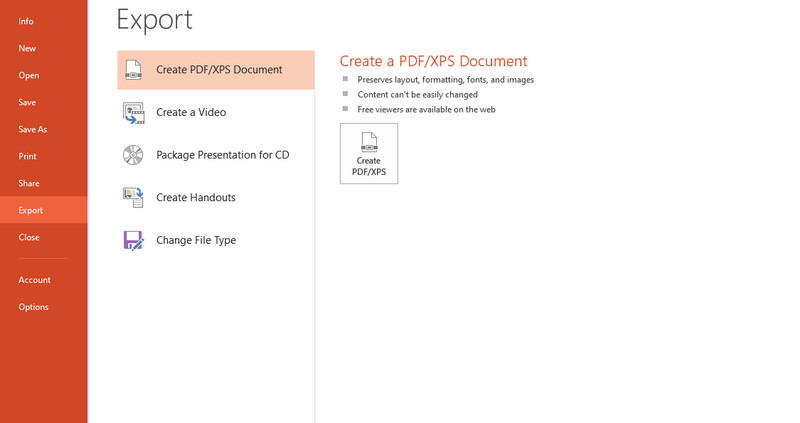
Lue lisää
Osa 3. Usein kysytyt kysymykset käsitteestä
Millaisia käsitekartat ovat?
Konseptikarttoja on erilaisia, ja joitain suosittuja niistä ovat hämähäkkikartat, hierarkkiset kartat, kronologiset kartat, järjestelmäkartat, vuokaaviot ja paljon muuta.
Mitä kutsut käsitekartan osiksi?
Käsitekartta koostuu useista osista. Tämä kaavio voi sisältää käsitteen, linkin, hierarkian, ristilinkin ja esimerkin.
Kuinka voin tehdä käsitekartan Wordissa?
Kuten Microsoft PowerPointissa, voit käyttää sovelluksen tarjoamia muotoja tai valita valmiista malleista. Muokkaa ja mukauta sitten käsitekarttasi haluamasi muodon mukaan.
Johtopäätös
Konseptikartat ovat hyvin jäsenneltyjä visuaalisia oppaita ideoiden järjestämiseen ja visualisointiin. Ne auttavat monia eri aloilla, jotka kattavat koulutuksen, terveydenhuollon, tekniikan ja liiketoiminnan. Kuitenkin, jotta se onnistuu, tarvitset seuraavat ohjelmat, kuten PowerPointin. Tämän huomion perusteella olemme laatineet oppaan miten käsitekartta tehdään PowerPointissa. Lisäksi esittelimme vaihtoehdon, joka on suunniteltu luomaan erilaisia kaavioita, kuten käsitekarttoja. Lisäksi, jos etsit omaa ja ilmaista ohjelmaa, MindOnMap ohjelma on sinua varten.










